 Meer platformen.
Mac
iPhone & iPad
Windows
Android
Linux
Meer platformen.
Mac
iPhone & iPad
Windows
Android
Linux
 Terug naar Nozbe.com
Terug naar Nozbe.com
Project Bijlagen
Table of contents
- Video-Introductie naar Bijlagen
- Hoe een Notitie of Bestand Toegevoegd kan worden aan Jouw Project?
- Bijlagen Previewen
- 3e Partij Bijlagen: Evernote, Dropbox, One Drive en Box
- Gerelateerde Gratis Cursus: Stap 7: Referentiemateriaal van ’10 Stappen naar Ultieme Productiviteit’
Video-Introductie naar Bijlagen
Hoe kun je een Notitie of Bestand Toevoegen aan Jouw Project?
- Video-Introductie naar Bijlagen
- Hoe een Notitie of Bestand Toegevoegd kan worden aan Jouw Project?
- Bijlagen Previewen
- 3e Partij Bijlagen: Evernote, Dropbox, One Drive en Box
- Gerelateerde Gratis Cursus: Stap 7: Referentiemateriaal van ’10 Stappen naar Ultieme Productiviteit’
Om een bijlage te bekijken of toe te voegen aan je project ga dan hier heen:
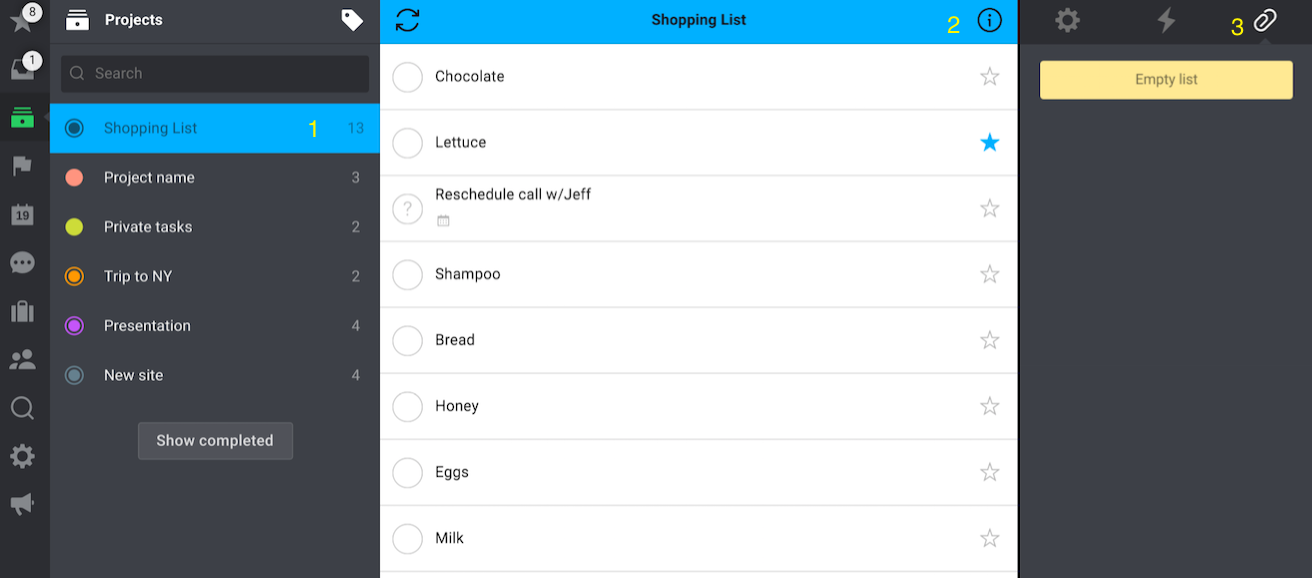
- Kies een project
- Klik op het ‘i’ icoon
- Kies het paperclip icoon om de huidige bijlagen te bekijken en om nieuwe bijlagen toe te voegen
Om een nieuwe bijlage toe te voegen gebruik dan de ‘+’ knop:
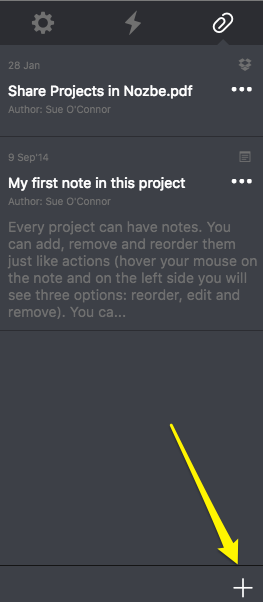
Dat zal je leiden naar het volgende dialoog venster:
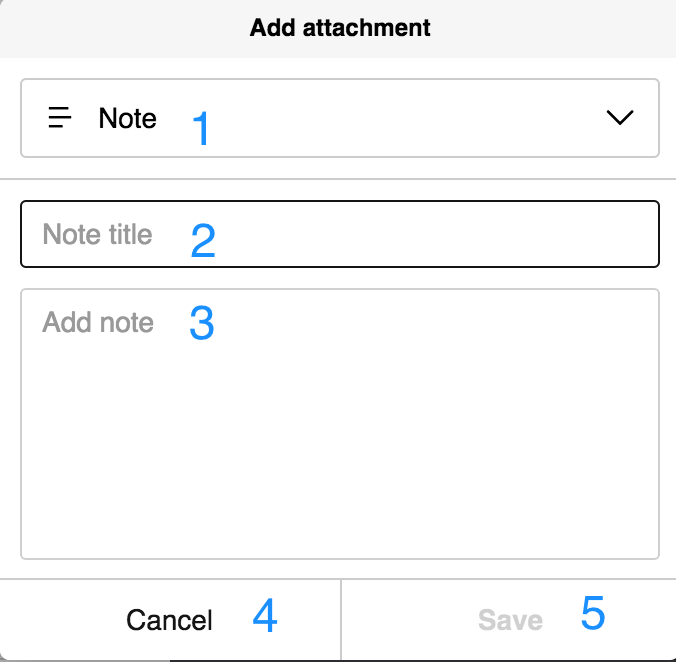
- Kies een vorm: Note, Bijlage, Evernote, Dropbox of Box Voor meer details over het toevoegen vanuit Evernote, Dropbox, Google Drive en Box kijk maar op andere sectie van deze pagina,
- In het geval dat je kiest voor ‘notitie opmaak’ moet je de naam toevoegen van de notitie…
- …gevolgd door de inhoud
- ‘Annuleer’ zal het hele proces annuleren
- ‘Opslaan’ staat je toe om het materiaal op te slaan dat je wilt toevoegen
Een opmerking bij punt 1: Let op dat details weergegeven worden op afzonderlijke secties van deze pagina wanneer Evernote, Dropbox en Box bestanden worden toegevoegd.
Let ook op dat het bestand niet groter dan 100MB kan zijn.
Het Previewen van Bijlagen
Om je bijlagen te zien, ga naar het bijlagen venster, zoals bovenaan beschreven is, en klik op het materiaal dat je wenst te zien:
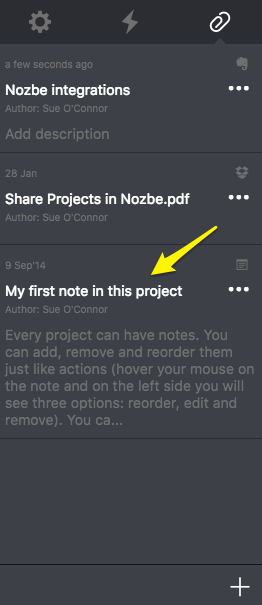
Het wordt als volgt weergegeven:
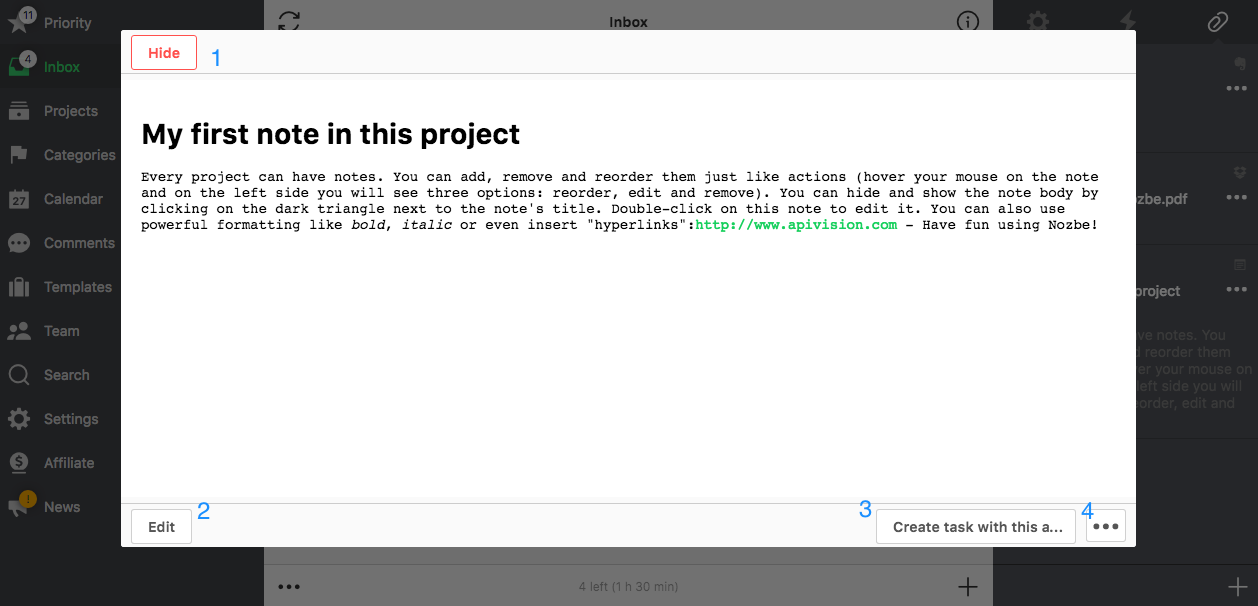
- Verbergt de weergegeven preview
- Je kunt de notitie bewerken
- Staat je toe om een taak met deze bijlage aan te maken en hij wordt automatisch toegevoegd als een opmerking daar
- Optie: verwijder (vuilnisbak); verplaats naar een ander project of maak vast aan de notitie.
In-app weergave is beschibkaar voor bijna alle grafische bestanden, notities en Google Drive bijlagen.
PDF, Evernote, Dropbox, One Drive en Box bestanden kunnen alleen binnen browser worden getoond. Kies ‘Toon in browser’ om het bestand te openen:
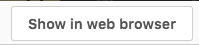
Bijlagen previewen binnen taken
Je kunt ook nieuwe bijlagen aan opmerkingen toevoegen. Als je dat doet, wordt de bijlage opgenomen op de lijst bijlagen van het project waar de taak bij hoort.
De bijlagen kun je previewen binnen de taakdetails op twee manieren:
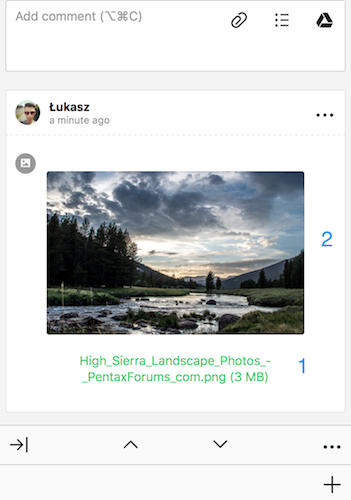
- Druk op de naam om de bijlage in de browser te bekijken
- Druk op het beeld om de bijlage in de app te bekijken
Miniaturen zijn beschikbaar voor grafische bestanden en bijlagen geüpload vanuit Dropbox, Box, Google Drive en One Drive.
Er is geen in-app weergave van PDF-documenten en Evernote bijlagen mogelijk. Je kunt ze alleen in de browser tonen.
Tekst documenten (txt) kun je alleen downloaden en je kunt ze niet weergeven.





